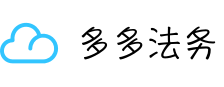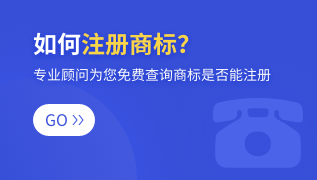现在大家都很喜欢使用ps来帮我们完成一些基本的工作需要,而且巧妙的利用PS本身自带的软件就能帮我们很好的完成一个logo标志的制作,此次我主要来教大家如何用PS软件里自带的素材来进行快速、简单制作一个漂亮的logo标志。
步骤阅读前期准备:
- 电脑
- Adobe Photoshop CC
方法/步骤
- 1
首先打开PS软件,按住快捷键ctrl +n 新建一个画布,大小为300x300,分辨率为72 即可。
步骤阅读 - 2
点击“矩形工具”,颜色设为“黄色”,并在画布中拖拽出一个矩形图案,然后点击“蒙版”,将羽化值设为“1.0像素”,点击确定。
步骤阅读 - 3
为了更加衬托我多多法务页logo主题,具有鲜明的视觉冲突。点击图层面板中的“fx”,弹出选项栏,勾选“斜面与浮雕”,然后继续”阴影>阴影模式>淡白色“,然后按住ctrl+t,点击鼠标“右键>斜切“,调整矩形的位置。
步骤阅读 - 4
再次重复上述步骤,每次的矩形的颜色要更改,并且注意图层样式的数值要一致,防止出现整体直观性的感官色差。
步骤阅读 - 5
点击“文本”命令,其中一个矩形中心方输入一个字母,其他矩形也依旧如此输入字母,如若不满意其整体的颜色,可改变其颜色。
步骤阅读 - 6
再次点击“文本”命令,在立体型下方输入一串字母。点击图层面板中的“fx”,弹出选项栏,勾选“投影”,然后继续勾选“斜面与浮雕”,”阴影>阴影模式>淡紫色“
步骤阅读步骤阅读 - 7
再次点击“文本”命令,输入一串字母后,点击图层面板中的“fx”,弹出选项栏,勾选“投影”,混合模式颜色设为“淡紫色”,等高线设为“锥形”。
步骤阅读 - 8
到此多多法务页logo标志算是制作完成了。
步骤阅读END